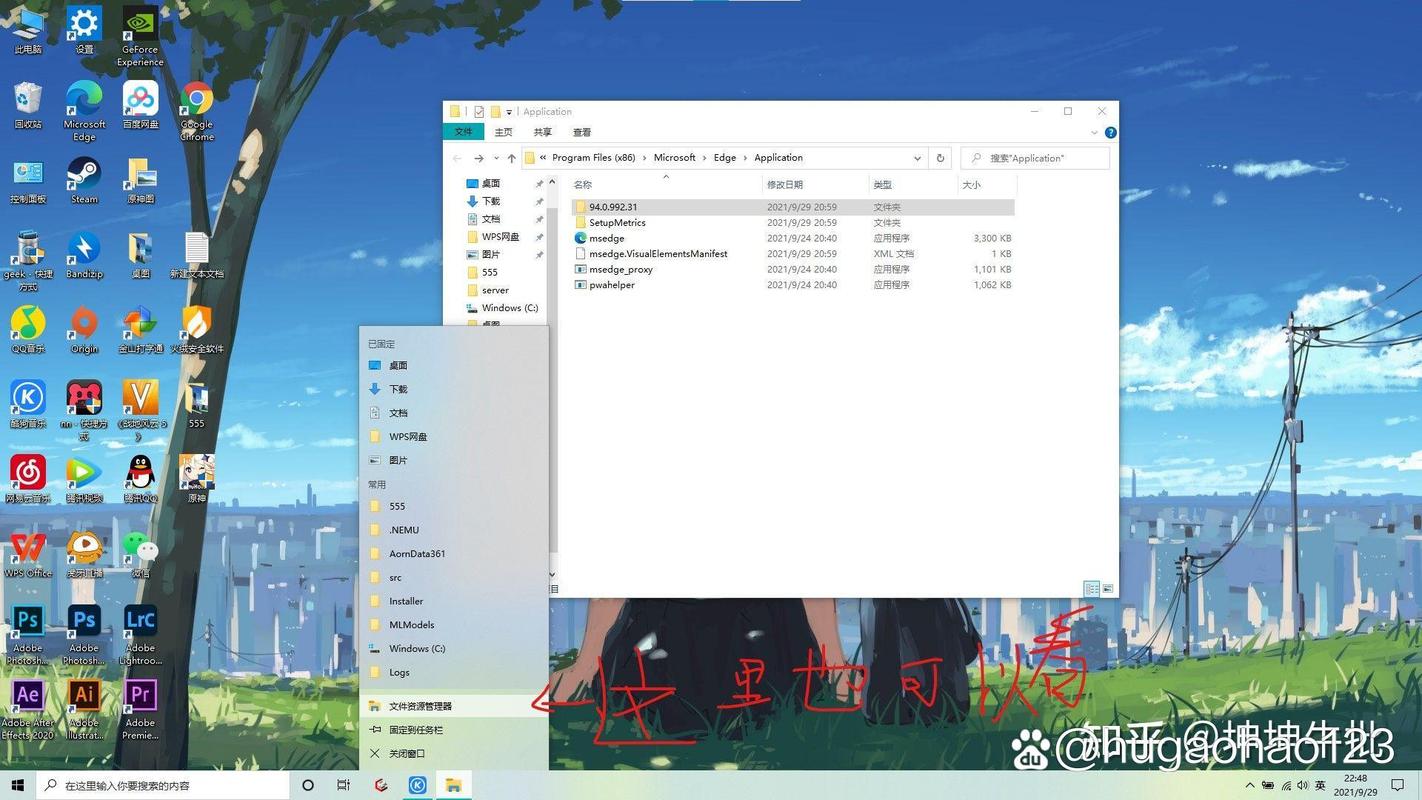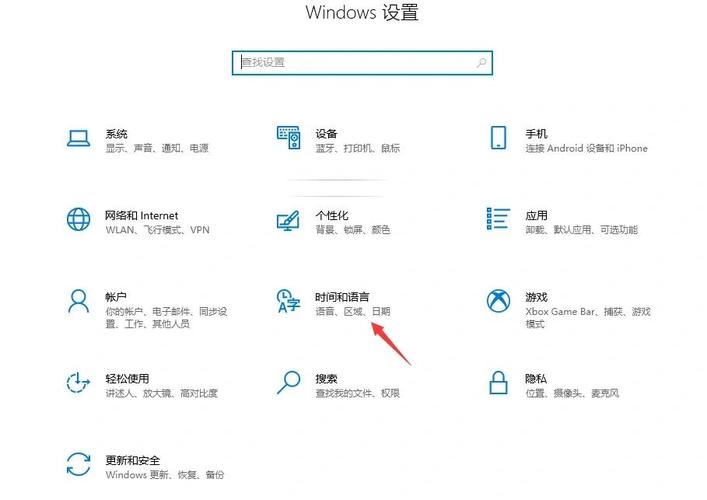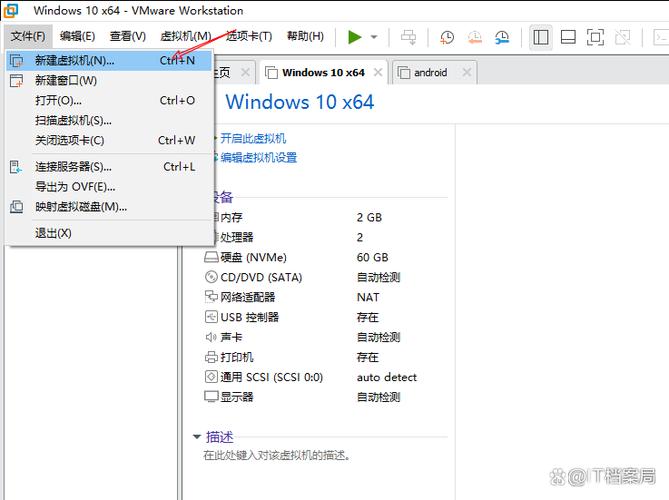如何在Linux系统中彻底删除Windows操作系统?Linux下如何彻底卸载Windows?Linux下怎样彻底移除Windows?
在Linux系统中彻底删除Windows操作系统,需谨慎操作以避免数据丢失,备份重要文件至外部存储设备,随后,使用fdisk或GParted工具查看磁盘分区,识别Windows系统所在的NTFS/FAT32分区(通常为/dev/sda1等),通过命令sudo umount /dev/sdXn卸载目标分区,再使用sudo mkfs.ext4 /dev/sdXn将其格式化为Linux文件系统(如ext4),或直接删除分区表(sudo fdisk /dev/sdX后按d删除),若需彻底清除引导项,需修复GRUB:通过Live CD启动,执行sudo grub-install /dev/sdX并更新配置(sudo update-grub),检查/etc/fstab文件,移除与Windows相关的挂载点,此过程将永久擦除Windows及数据,请确保操作无误。
目录
准备工作
数据备份策略
在执行删除操作前,必须建立完善的数据备份方案:
- 跨平台备份方案:
- 使用
rsync -avzP进行增量备份 - 推荐FreeFileSync实现可视化同步
- BorgBackup创建加密压缩备份
- 使用
- 云同步方案:
- Rclone支持多种云存储协议
- Syncthing实现点对点同步
系统引导方式确认
现代计算机主要采用两种引导方式:
[ -d /sys/firmware/efi ] && echo "UEFI" || echo "Legacy BIOS"
- UEFI系统特征:
- 存在ESP分区(EFI System Partition)
- 使用GPT分区表
- 引导文件存储在
/boot/efi/EFI
磁盘分区识别
推荐使用组合命令全面分析:
sudo lsblk -o NAME,FSTYPE,LABEL,MOUNTPOINT,SIZE,UUID sudo parted -l
Windows典型分区结构: | 分区类型 | 文件系统 | 典型大小 | 识别特征 | |---------|----------|----------|----------| | 系统保留 | NTFS | 500MB | 包含Bootmgr | | 主系统 | NTFS | 50GB+ | 挂载为C:盘 | | 恢复分区 | NTFS | 10-20GB | 含Recovery字样 |
Windows分区删除
分区卸载操作
若系统自动挂载了Windows分区:
sudo umount -l /dev/nvme0n1p3 # 强制卸载 sudo swapoff /dev/sda5 # 禁用交换空间
分区删除方法
图形化方案(GParted进阶技巧)
- 安装最新版:
sudo add-apt-repository ppa:gparted/stable sudo apt update && sudo apt install gparted
- 高级功能:
- 右键分区选择"信息"查看详细参数
- 使用"检查"功能验证分区完整性
- 支持exFAT/NTFS等Windows文件系统操作
命令行方案(fdisk专家模式)
sudo fdisk /dev/sda
操作流程:
- 输入
p打印分区表 - 输入
d选择删除 - 输入
t更改分区类型(可选) - 输入
w写入更改
风险预警:操作前建议使用sfdisk -d /dev/sda > backup.sfdisk备份分区表
磁盘空间优化
扩展Linux分区
使用growpart工具动态扩展:
sudo apt install cloud-guest-utils sudo growpart /dev/sda 2 sudo resize2fs /dev/sda2
LVM卷管理
针对LVM系统的专业操作:
sudo pvcreate /dev/sdaX # 创建物理卷 sudo vgextend vg_name /dev/sdaX # 扩展卷组 sudo lvextend -r -l +100%FREE /dev/mapper/vg-name # 实时扩展
引导系统修复
GRUB重装配置
针对不同发行版的优化命令:
# Debian系 sudo grub-install --target=x86_64-efi --efi-directory=/boot/efi --removable # RHEL系 sudo grub2-install --efi-directory=/boot/efi # Arch Linux sudo grub-install --target=x86_64-efi --bootloader-id=GRUB --recheck
EFI文件清理
深度清理建议:
sudo efibootmgr -v # 查看引导项 sudo efibootmgr -b XXXX -B # 删除指定引导 sudo rm -rf /boot/efi/EFI/Microsoft # 清除残留
系统验证
完整验证流程:
- 检查引导菜单:
sudo grep -i "menuentry" /boot/grub/grub.cfg
- 验证文件系统:
sudo fsck -f /dev/sda1
- 性能测试:
sudo hdparm -Tt /dev/sda
故障排查
引导修复方案
制作应急修复盘:
dd if=/dev/sdX of=./boot_backup.img bs=1M count=100
空间回收问题
使用testdisk恢复误删分区:
sudo testdisk /dev/sda
高级恢复方案:
- 选择"Analyse"扫描磁盘
- 使用"Quick Search"定位分区
- 选择"Write"恢复分区表
技术要点总结:
- 采用
snapper创建系统快照 - 使用
udisksctl安全卸载分区 - 通过
blkid精确识别分区UUID - 推荐
ncdu分析磁盘空间占用
安全建议:
- 操作前断开非必要外设
- 准备Live USB应急启动盘
- 记录关键命令执行结果
性能优化:
sudo fstrim -av # SSD优化 sudo swapoff -a && swapon -a # 交换空间重置
本文所述方法适用于大多数现代Linux发行版,包括Ubuntu 20.04+、Fedora 35+等主流系统,实际操作时请根据具体环境调整命令参数。
免责声明:我们致力于保护作者版权,注重分享,被刊用文章因无法核实真实出处,未能及时与作者取得联系,或有版权异议的,请联系管理员,我们会立即处理! 部分文章是来自自研大数据AI进行生成,内容摘自(百度百科,百度知道,头条百科,中国民法典,刑法,牛津词典,新华词典,汉语词典,国家院校,科普平台)等数据,内容仅供学习参考,不准确地方联系删除处理! 图片声明:本站部分配图来自人工智能系统AI生成,觅知网授权图片,PxHere摄影无版权图库和百度,360,搜狗等多加搜索引擎自动关键词搜索配图,如有侵权的图片,请第一时间联系我们。